首页 >> 数码趋势 >
excel条形码制作方法2007(excel条形码怎么制作)
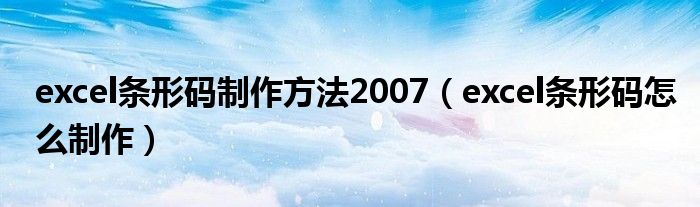
您好,今天小编胡舒来为大家解答以上的问题。excel条形码制作方法2007,excel条形码怎么制作相信很多小伙伴还不知道,现在让我们一起来看看吧!
1、Excel怎么制作条形码 步骤一: 添加开发工具选项卡 点击【文件】→【选项】→【自定义功能区】;勾选主选项卡中的【开发工具】。
2、 步骤二: 调出Microsoft BarCode控件 点击【开发工具】选项卡,【插入】-【其他控件】 在【其他控件】对话框内找到"Microsoft BarCode控件"单击一下,按【确定】。
3、 此时鼠标变为"+"形状,根据实际需要,拖动鼠标划一个B2单元格大小的矩形。
4、放开鼠标自动生成了一个条形码。
5、 步骤三:对条形码进行设置 右键点击条形码,在弹出的快捷菜单中选择"Microsoft BarCode控件15.0对象"并单击"属性"命令。
6、 在弹出的属性对话框中选择一种样式,如【7-code-128】。
7、 右键点击条形码,选择【属性】,在弹出的【属性】对话框中的【Linkecell】栏中输入A2。
8、 完成后的条形码效果: wps教程 word教程 Excel教程。
本文就为大家分享到这里,希望小伙伴们会喜欢。
免责声明:本文由用户上传,与本网站立场无关。财经信息仅供读者参考,并不构成投资建议。投资者据此操作,风险自担。 如有侵权请联系删除!
分享:
相关阅读
最新文章
-
经济学门类是社会科学领域中的一个重要分支,它研究的是人类在资源有限的情况下如何进行选择以满足需求的学科...浏览全文>>
-
在《疯狂农场2》这款游戏中,制作肉片是一项重要的任务,它不仅关系到玩家的日常经营收益,还影响着游戏中的角...浏览全文>>
-
适合动感单车的音乐排行榜:让骑行更激情的动感旋律在健身房里,动感单车已经成为许多人锻炼身体、释放压力的...浏览全文>>
-
在《疯狂牧场》这款游戏中,玩家将扮演一位牧场主,通过种植作物、饲养动物以及与其他玩家互动来发展自己的牧...浏览全文>>
-
在如今这个手机游戏百花齐放的时代,各种类型的游戏层出不穷,而《疯狂魔鬼城抓鬼》这款结合了冒险与策略元素...浏览全文>>
-
在现代科技与娱乐的交汇点上,《疯狂摩托车技》以其独特的魅力吸引着无数玩家。这款游戏不仅仅是一场速度与激...浏览全文>>
-
在这个快节奏的时代,一碗热腾腾的面条总能带来满满的幸福感。今天,我将为大家分享两道简单又美味的面条料理...浏览全文>>
-
在阳光明媚的一天,一所位于小镇边缘的小学里,发生了一件令人振奋的事情。这里的学生们虽然生活条件并不优越...浏览全文>>
-
在海洋资源日益受到重视的今天,“海域使用金”这一概念逐渐走进公众视野。作为国家对海域开发利用的一种经济...浏览全文>>
-
一、会议背景与目的在当前社会背景下,计划生育工作依然是国家政策的重要组成部分。本次计生协会工作会议旨在...浏览全文>>
大家爱看
频道推荐
